u盘装打印驱动怎么安装驱动程序
将U盘插入电脑,从打印机官网下载对应驱动并保存至U盘,连接打印机与电脑,进入设备管理器找到打印机设备,右键选择“更新驱动程序”,按提示手动指定U盘中的驱动文件完成安装。
准备工作
- 确认打印机型号
在安装打印驱动之前,首先要明确你所使用的打印机的具体型号,不同型号的打印机对应的驱动程序是不同的,这个信息通常可以在打印机的外壳标签上找到,或者通过查看打印机的用户手册来确定,如果你有一台惠普LaserJet 1020 Plus打印机,就需要找到专门针对这个型号的驱动程序。
![u盘装打印驱动怎么安装驱动程序 u盘装打印驱动怎么安装驱动程序]()
- 下载驱动程序
访问打印机制造商的官方网站,以爱普生(Epson)打印机为例,你需要打开浏览器,在地址栏输入爱普生的官方网址(https://www.epson.com.cn/),然后在网站的支持或下载页面中,根据打印机型号搜索对应的驱动程序,确保下载的是适合你操作系统(如Windows 10、Windows 11、macOS等)的驱动程序版本,驱动程序文件会以.exe(Windows系统)或.dmg(macOS系统)等格式提供。
- 准备U盘
选择容量合适的U盘,建议容量至少为512MB以上,以确保能够存储驱动程序文件,将U盘插入电脑的USB接口,等待电脑识别U盘并自动安装必要的驱动(如果是首次使用该U盘),在Windows系统中,U盘通常会被识别为一个可移动磁盘,你可以在“此电脑”或“我的电脑”中找到它;在macOS系统中,U盘会出现在桌面或边栏的“访达”中。
将驱动程序复制到U盘
- 在Windows系统中复制驱动程序
- 找到下载好的驱动程序安装文件,通常是一个压缩包(.zip或.rar格式),如果驱动程序是压缩包,需要先将其解压,你可以使用系统自带的解压工具(如在文件上右键点击,选择“提取全部”)或者第三方解压软件(如WinRAR、7 Zip等),解压后,选中解压出来的驱动程序文件夹中的所有文件和文件夹,然后右键点击,选择“发送到 U盘”,等待文件复制完成。
- 如果驱动程序不是压缩包,而是可以直接运行的安装程序(.exe文件),你可以将整个安装程序文件直接复制到U盘中,同样,右键点击安装程序文件,选择“复制”,然后在U盘的窗口中右键点击空白处,选择“粘贴”。
- 在macOS系统中复制驱动程序
对于下载的驱动程序压缩包(.dmg或.zip格式),先双击打开压缩包进行解压,解压后,将包含驱动程序文件的文件夹拖动到U盘的图标上,松开鼠标后,在弹出的菜单中选择“拷贝到[U盘名称]”,这样,驱动程序文件就会被复制到U盘中。
![u盘装打印驱动怎么安装驱动程序 u盘装打印驱动怎么安装驱动程序]()
从U盘安装打印驱动
- 在目标电脑上连接U盘和打印机
将U盘插入需要安装打印驱动的目标电脑的USB接口,确保打印机已经通过USB线或者其他适配的连接方式(如Wi Fi连接,如果是网络打印机)与电脑正确连接,对于USB连接的打印机,将打印机的USB线一端插入打印机的USB接口,另一端插入电脑的USB接口,如果是网络打印机,要确保打印机和电脑处于同一局域网内。
- 在Windows系统中安装驱动
- 打开“此电脑”,找到代表U盘的磁盘分区,双击打开,找到之前复制到U盘中的驱动程序文件夹或安装程序文件,如果是文件夹,双击进入文件夹后,找到其中的.exe安装文件,双击运行该安装文件,在安装向导中,按照提示进行操作,如选择安装位置(一般可保持默认位置)、接受许可协议等,安装过程中,可能会提示连接打印机,此时确保打印机已经正确连接并且处于开启状态,安装完成后,可能需要重启电脑使驱动生效。
- 如果是直接运行U盘中的.exe安装程序文件,安装过程与上述类似,只是在运行安装程序时可能会直接开始安装流程,同样按照安装向导的提示进行操作即可。
- 在macOS系统中安装驱动
插入U盘后,打开“访达”,找到U盘图标并双击打开,找到驱动程序文件夹并双击进入,如果是.pkg安装包文件,双击该文件,然后会弹出安装向导,在安装向导中,点击“继续”,阅读并同意软件许可协议,然后选择安装位置(一般可保持默认位置),最后点击“安装”按钮,安装完成后,系统可能会提示需要重启电脑或者重新登录用户账户来使驱动生效。
相关问答FAQs
问题1:如果在安装过程中提示找不到打印机设备怎么办? 答:首先检查打印机是否已经正确连接到电脑,包括USB线是否插好(对于USB连接的打印机)或者网络连接是否正常(对于网络打印机),如果连接正常,尝试重启电脑和打印机,然后再次运行安装程序,有些电脑可能需要在安装驱动前先安装打印机制造商提供的特定软件或驱动程序更新,可以访问打印机制造商的官方网站查找相关信息。

问题2:安装完成后打印机无法正常打印怎么办? 答:可能是打印驱动没有正确安装或者打印机设置有问题,首先检查打印队列,看是否有文档卡住或者出错,在Windows系统中,可以通过“控制面板 设备和打印机 找到打印机图标 查看正在打印的任务”来查看打印队列;在macOS系统中,可以通过“系统偏好设置 打印机与扫描仪 选择打印机 打开打印队列”来查看,如果打印队列中有错误文档,可以先取消这些文档,然后重新尝试打印,如果打印队列正常,可能是驱动问题,可以尝试重新安装打印驱动,或者检查打印机的墨盒或硒鼓是否正确安装、是否有纸等。
版权声明:本文由 芯智百科 发布,如需转载请注明出处。




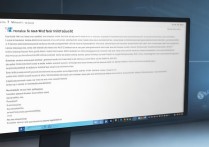


 冀ICP备2021017634号-12
冀ICP备2021017634号-12
 冀公网安备13062802000114号
冀公网安备13062802000114号